Důvody nefunkčnosti klávesy "Fn" na notebooku ASUS
Klávesa "Fn" na klávesnici libovolného notebooku, včetně zařízení od společnosti ASUS, hraje významnou roli a umožňuje ovládat další funkce pomocí funkčních tlačítek. V případě poruchy tohoto klíče jsme připravili tento pokyn.
Obsah
Tlačítko "Fn" na notebooku ASUS nefunguje
Nejčastější příčinou problémů s klávesou Fn je nedávná reinstalace operačního systému. Kromě toho může dojít k poruchám ovladačů nebo fyzickým poškozením tlačítek a klávesnice jako celku.
Viz též: Důvody nefunkčnosti klávesnice na přenosném počítači
Důvod 1: Zakázat klíče
Ve většině případů se na notebooku ASUS zapínají a vypínají funkční klávesy pomocí následujících kombinací:
- "Fn + NumLock" ;
- "Fn + Insert" ;
- "Fn + Esc" .

Zkuste použít uvedené zkratky a současně zkontrolujte funkčnost tlačítka "Fn" .
Důvod 2: Nastavení systému BIOS
V případě přenosných počítačů ASUS prostřednictvím systému BIOS nemůžete deaktivovat nebo povolit funkční tlačítka, ale můžete přizpůsobit jejich práci. Pokud tlačítko Fn na vašem notebooku nefunguje správně, může nám pomůže návod.
Více informací: Povolte klávesy F1-F12
- Restartujte notebook a podle pokynů přejděte do systému BIOS.
- Pomocí šipek na klávesnici přejděte na stránku "Pokročilé" . Zde v řádku "Chování funkčních kláves" změňte hodnotu na "Funkční klávesa" .
Poznámka: U notebooků ASUS v různých verzích funkce BIOS může být zcela chybějící.
- Stisknutím klávesy "F10" uložíte parametry a opustíte systém BIOS.
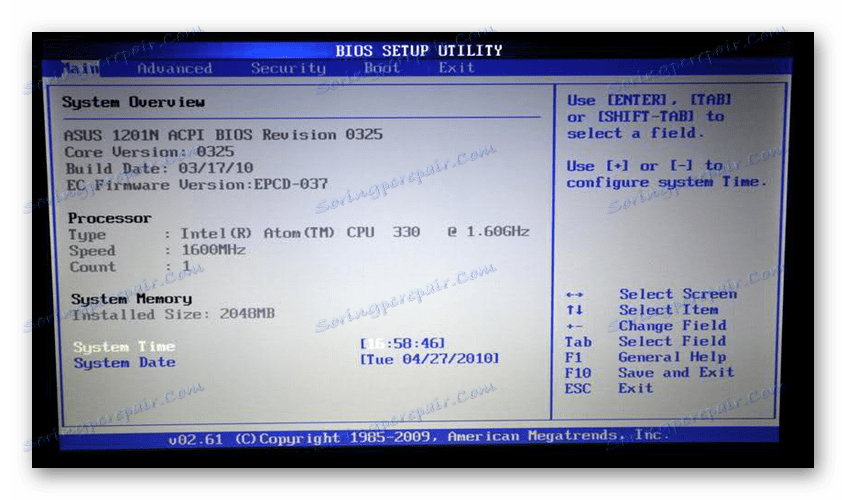
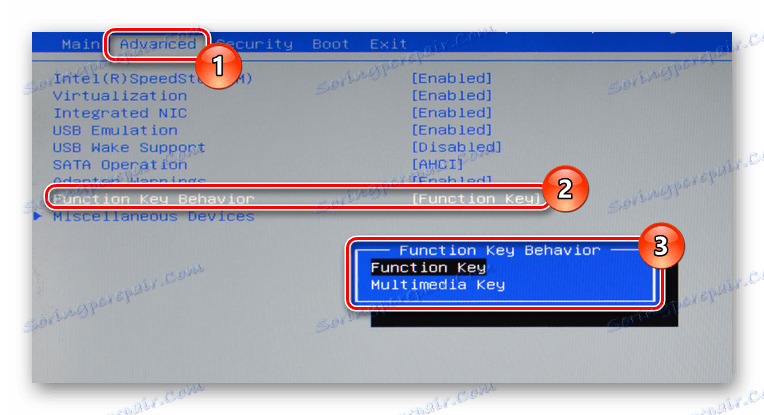
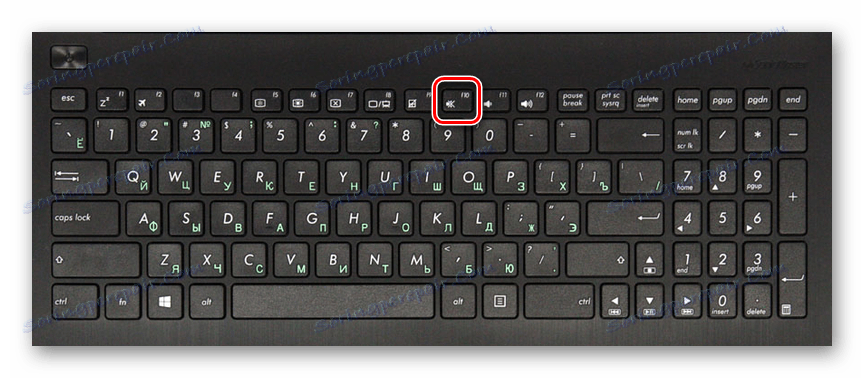
Po provedených akcích bude při přístupu k funkčním klávesám notebooku povinná klávesa "Fn" . Pokud popsané akce nepřinesly patřičný výsledek, můžete provést následující příčiny selhání.
Důvod 3: Nedostatek řidičů
Nejčastěji je hlavním důvodem nefunkčnosti klávesy "Fn" na notebooku ASUS nedostatek vhodných ovladačů. To může být způsobeno instalací nepodporovaného operačního systému a selhání systému.
Přejděte na oficiální stránku ASUS
- Klikněte na poskytnutý odkaz a na stránce, která se otevře, zadejte model notebooku do textového pole. Tyto informace můžete zjistit několika způsoby.
Více informací: Jak zjistit model notebooku ASUS
- Ze seznamu výsledků v bloku "Produkt" klikněte na nalezené zařízení.
- Pomocí přepínače nabídky na kartě Ovladače a nástroje .
- Ze seznamu Specify OS vyberte příslušnou verzi systému. Není-li OS uveden, zadejte jinou verzi, ale stejnou bitovou hloubku.
- Posuňte seznam dolů do bloku "ATK" a v případě potřeby klikněte na odkaz "Zobrazit vše" .
- Vedle nejnovější verze ovladače ATKACPI a balíčku nástrojů souvisejících s klávesovými zkratkami klikněte na tlačítko Stáhnout a uložte archiv do svého počítače.
- Dále proveďte automatickou instalaci ovladače po odbalení souborů.
Poznámka: Na našich webových stránkách naleznete pokyny pro instalaci ovladačů pro určité modely notebooků ASUS a dále.
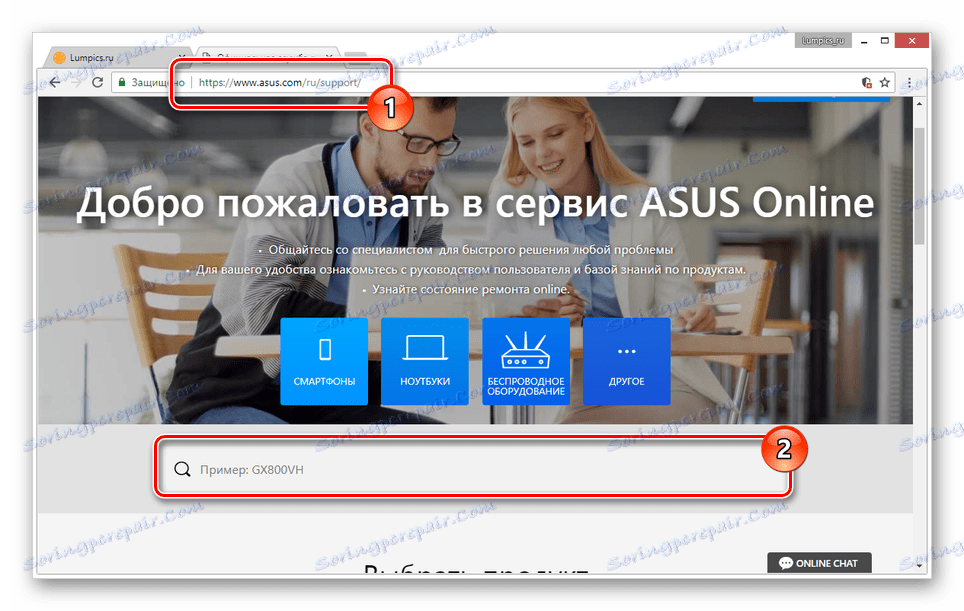
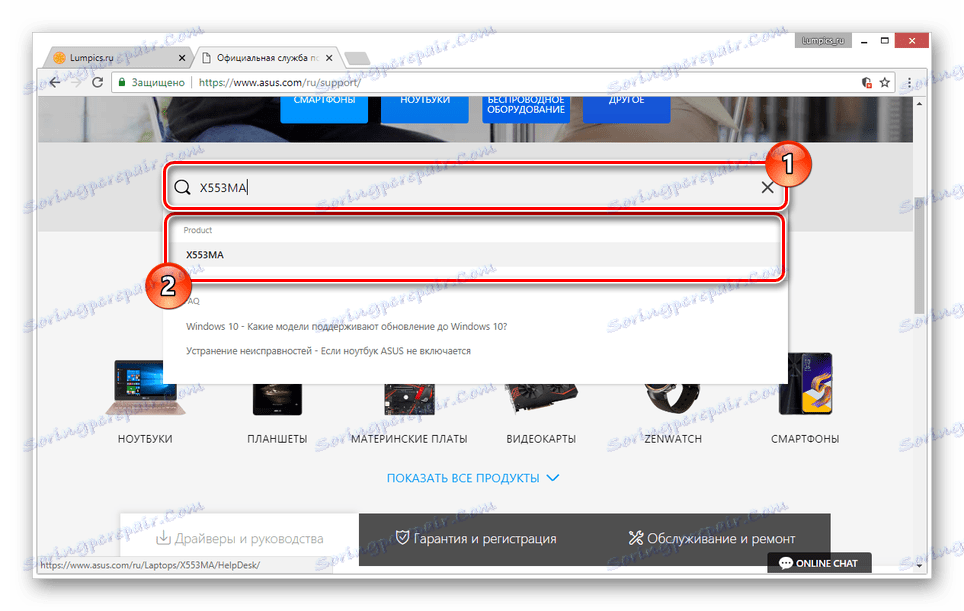
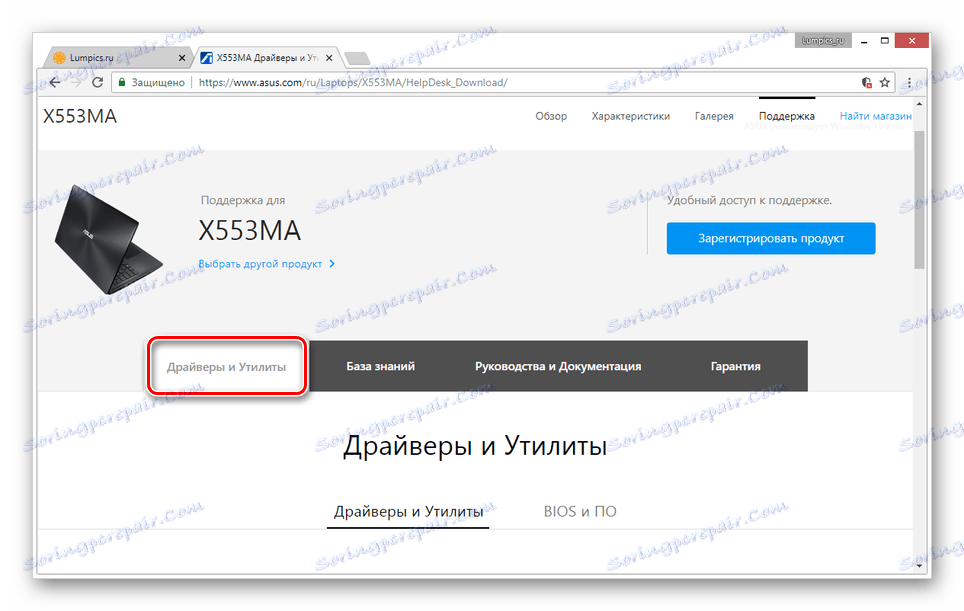
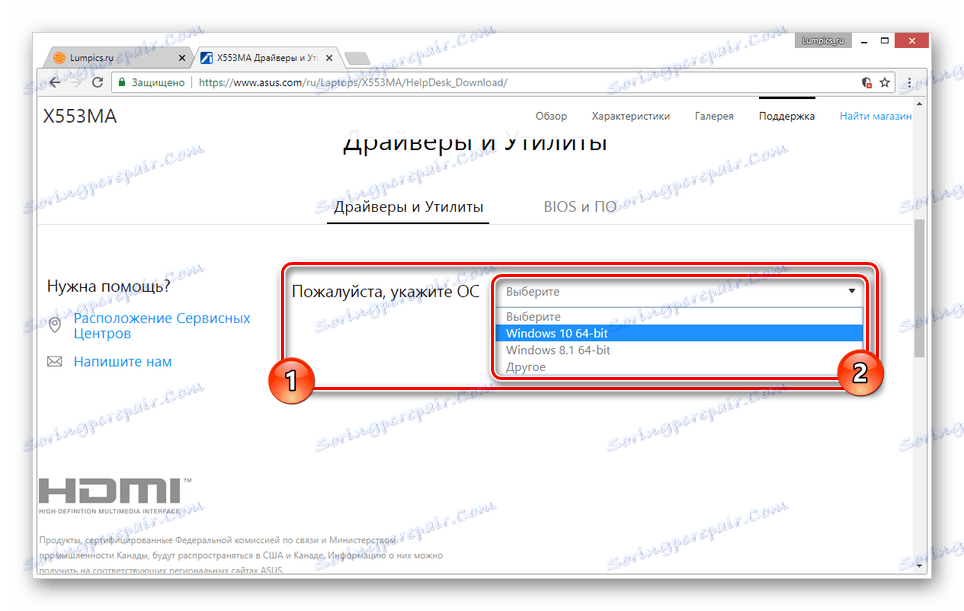
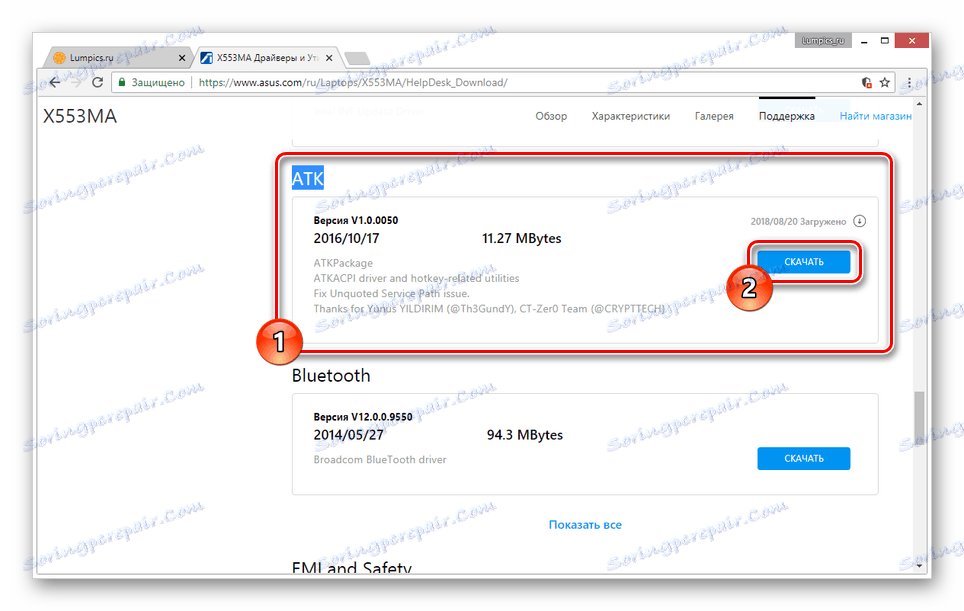
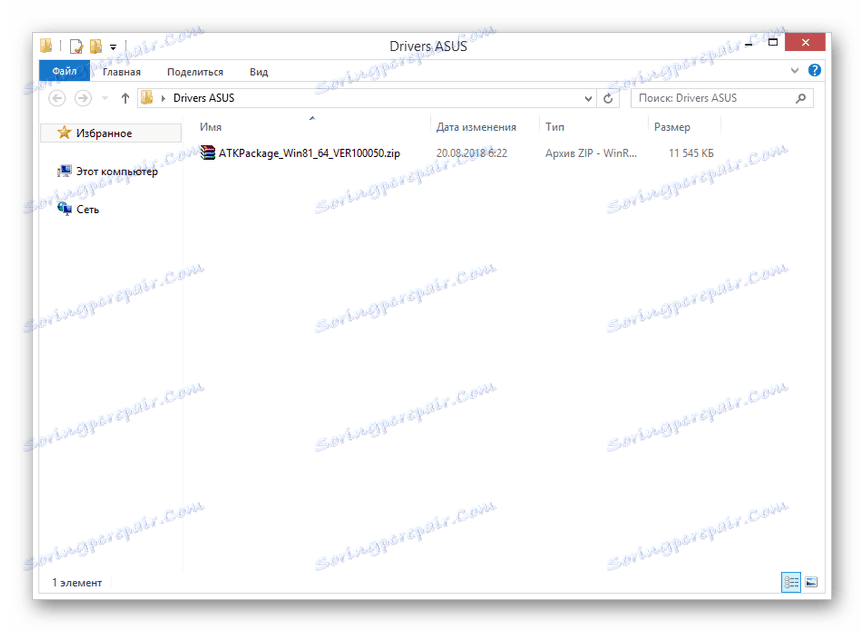
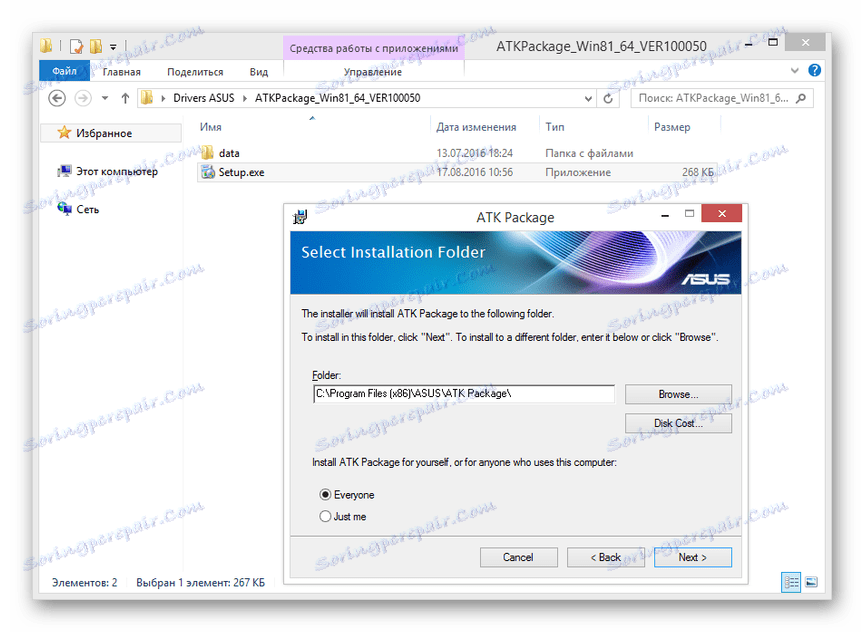
V případě řidičů z jiného systému by neměly být žádné chyby. Jinak zkuste instalaci balíčku v režimu kompatibility.
ASUS Smart Gesture
Navíc můžete stáhnout a nainstalovat ovladač "ASUS Smart Gesture" ve stejné sekci na oficiálním webu společnosti ASUS.
- Na dříve otevřené stránce najděte blok "Polohovací divický" a v případě potřeby jej rozbalte.
- Ze zobrazeného seznamu vyberte nejnovější dostupnou verzi ovladače ASUS Smart Gesture (ovladač Touchpad) a klepněte na tlačítko Stáhnout .
- S tímto archivem musíte dělat to samé jako u hlavního ovladače.
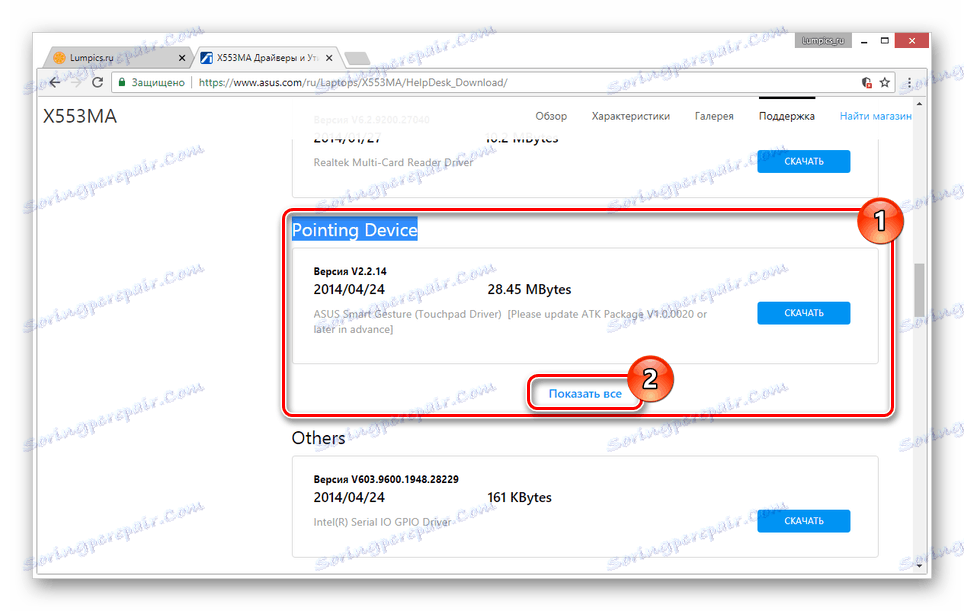
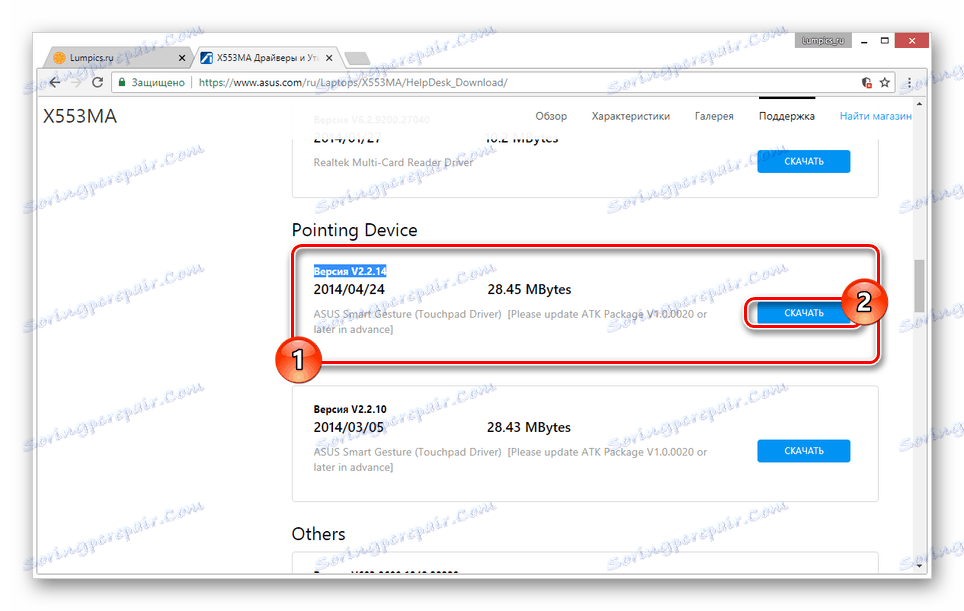
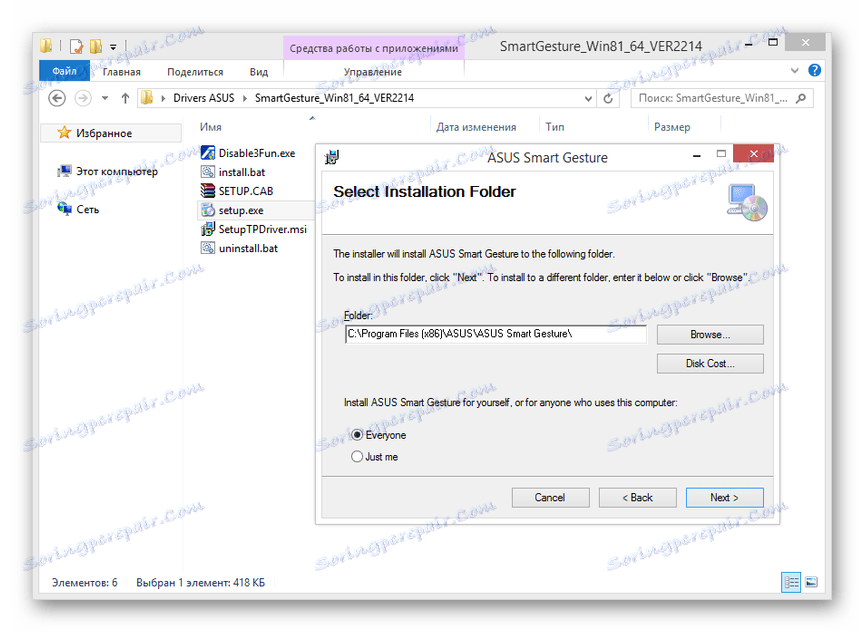
Nyní zůstane pouze restartovat notebook a zkontrolovat funkci tlačítka "Fn" .
Důvod 4: Fyzické škody
Pokud žádný z částí této příručky nepomáhá k odstranění problému, může být příčinou poruchy klávesnice nebo konkrétně klávesa Fn . V takovém případě se můžete obrátit na čištění a kontrolu kontaktů připojení.

Více informací:
Jak odstranit klávesnici z notebooku ASUS
Jak čistit klávesnici doma
Smrtelné poškození je také možné, například v důsledku fyzické expozice. Problém lze vyřešit pouze úplným nahrazením klávesnice novou, v závislosti na modelu notebooku.

Viz též: Replace klávesnice na notebooku ASUS
Závěr
V průběhu článku jsme se zabývali všemi možnými příčinami nefunkčnosti klávesy Fn na notebooku ASUS . Máte-li dotazy, zeptejte se je v komentářích.